Pastaba: Šis vadovas yra tekstinė versija Marco Kolditz'o atitinkamo vaizdo vadovėlio. Tekstai todėl gali turėti šiek tiek šnekamojo stiliaus.
Dabar ateina šio vadovo galutiniai žingsniai. Konkrečiai, norima, kad paveikslėlio išvaizda dar šiek tiek taptų mėlynesnė.
Žingsnis 1
Marco jau sukūrė grupę "Spalvos efektas", kuri dabar vis dar yra tuščia. Čia dabar turi būti pridėtas sluoksnis Spalvų balansas …. Šiame sluoksnyje "Spalvų balansas 1" pirmiausia turi būti redaguojami Vidutonės.
Norėdami tai padaryti, nuleiskite Cianą iki -48 ir Mėlynį iki +16. Magenta ir žalia nesvarbios, nes paveikslėlyje dominuoja mėlyna spalva.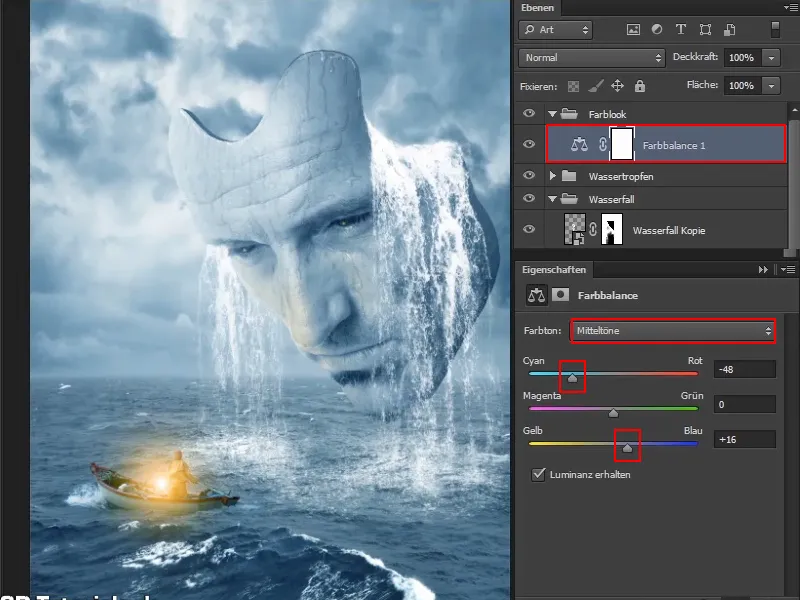
Žingsnis 2
Dabar pereikite prie Gilumų. Čia taip pat galite atlikti tam tikrų pakeitimų.
Šiek tiek padauginkite ciano spalvą tamsiuose paveikslėlio plotuose, nuleisdami Cianą šiek tiek į kairę, iki maždaug -9 reikšmės. Taip pat šiek tiek naudokite Mėlyną; nuleiskite Mėlynio reguliatorių iki maždaug +11 reikšmės.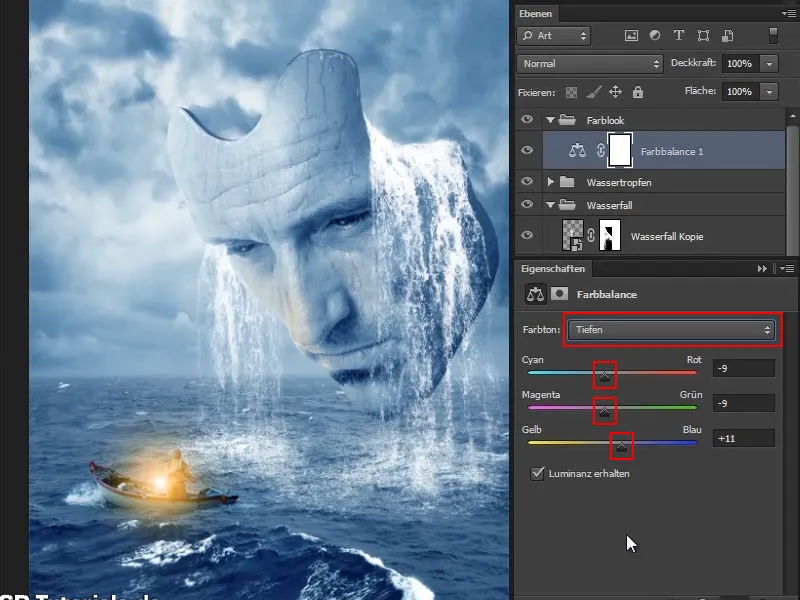
Žingsnis 3
Žinoma, viską galima toliau smulkiai sureguliuoti, ypatingai galima sukurti visiškai skirtingą išvaizdą. Marco pasirinko mėlyną. Jei paleisite tai į žalią, perkeldami vidurinį reguliatorių į žalią, tai primins "Matrix". Tačiau čia reikia, kad tai liktų mėlyna.
Storis iki 90%.
–pavadinimas keičiamas į "Spalvos efektas", ir pagrindinis paveikslėlio spalvos efektas pritaikytas.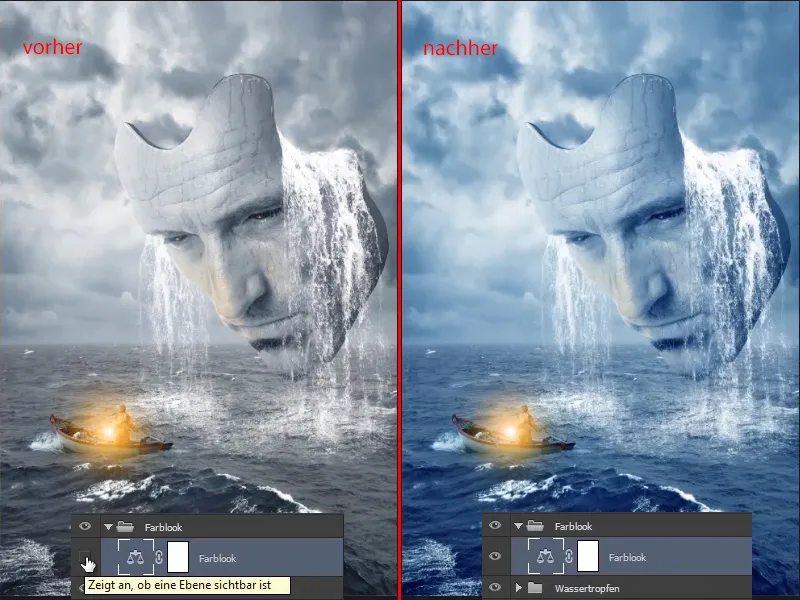
Anksčiau tai buvo taip pat gražu, bet šiek tiek šviesesnė ir pilkesnė.
Žingsnis 4
Šiuo metu tamsinkite kraštus, kad būtų sukurta kažkas panašaus į išdegimo efektą. Tačiau ne pilnateisiškai, lygiagreti tamsinti, bet čia tiesiog reikalinga kruopščiai tiksliai tamsinama vieta.
Spalvų histograma, kuris turi būti paleistas režime Luminazė. Tai reiškia, kad nereikia didinti spalvų prisotinimo, tačiau spalvos bendrai turi šiek tiek tamsėti.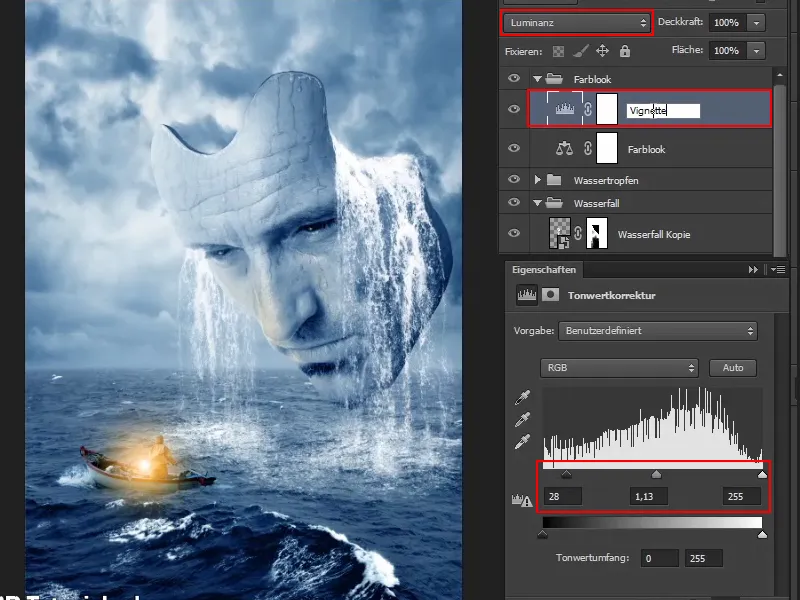
Žingsnis 5
Dabar apverskite kaukę, kad efektas vėl būtų šalin.
Šepečiu ir baltąja priekine spalva dabar į paveikslėlį nupieškite vignete. Storis gali likti 100 proc., nes vėliau galėsite reguliuoti sluoksnio Storį,.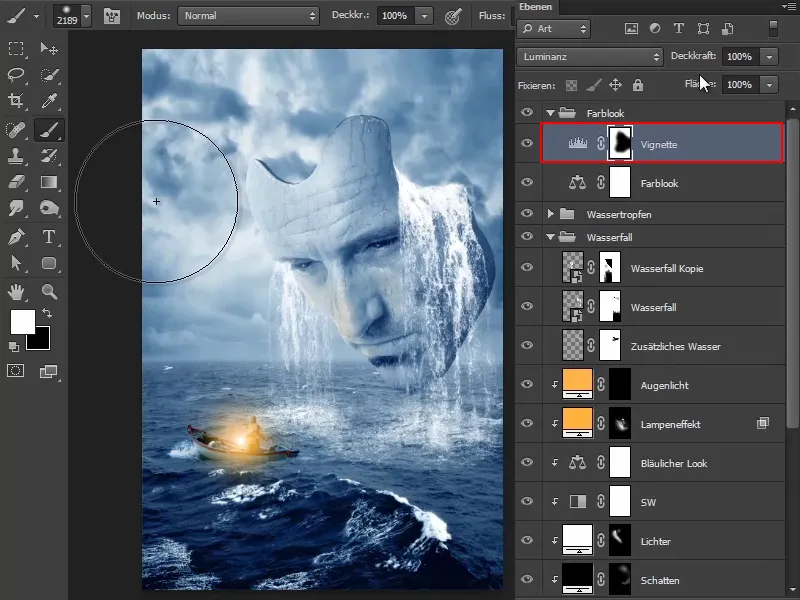
Žingsnis 6
Kad tamsinimas būtų dar didesnis, vėl grįškite į nuosavybių Spalvų histogramą, „dubliuodami paspaudimus“, ir nustatykite reguliatorius atitinkamai.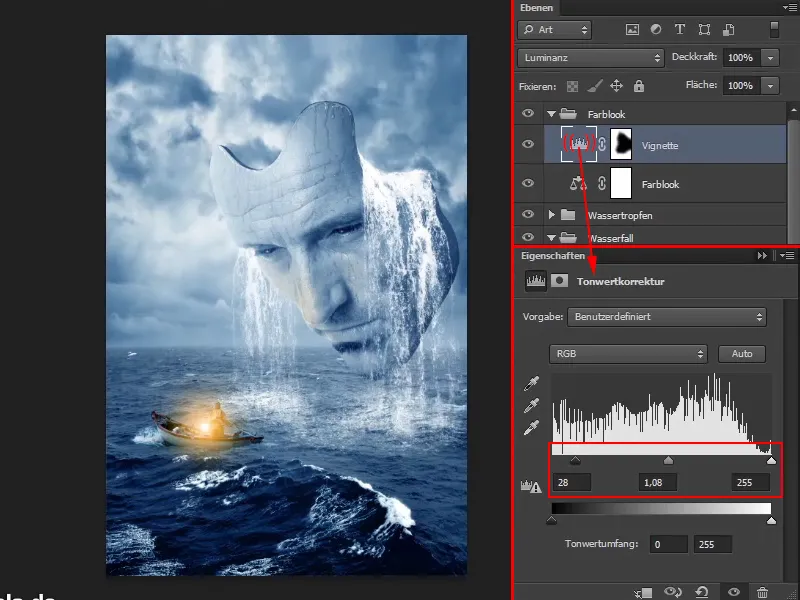
Štai kaip atrodo kaukė dabar: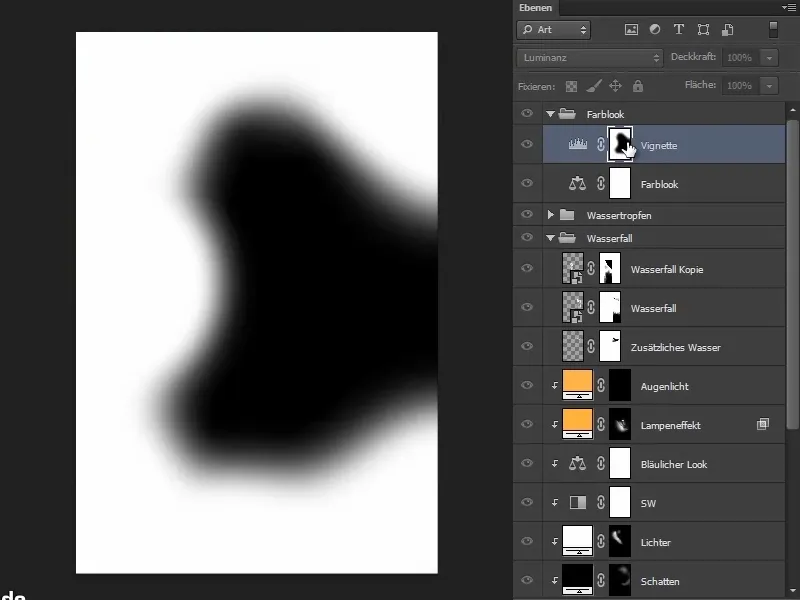
Žingsnis 7
Palikite debesis ir bangas vis labiau dramatiškas.
Storį ir juodąją priekinę spalvą vėl atšaukite. Kaip jau minėjau, tai yra dalinis tamsinimas, todėl tiksliai ten, kur norite jo.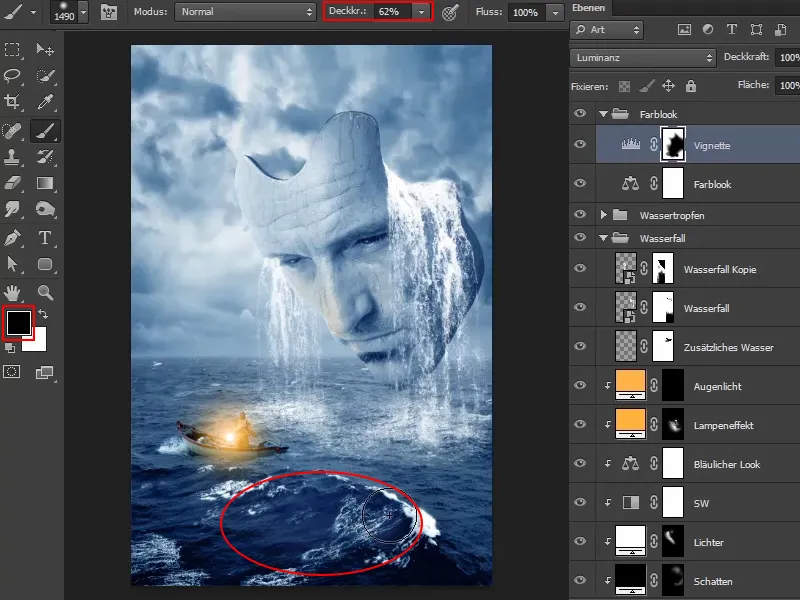
Žingsnis 8
Dabar galite atšaukti kaukės plotus. Laikinai įtraukite galutinį palyginimą.
Storį iki 90%.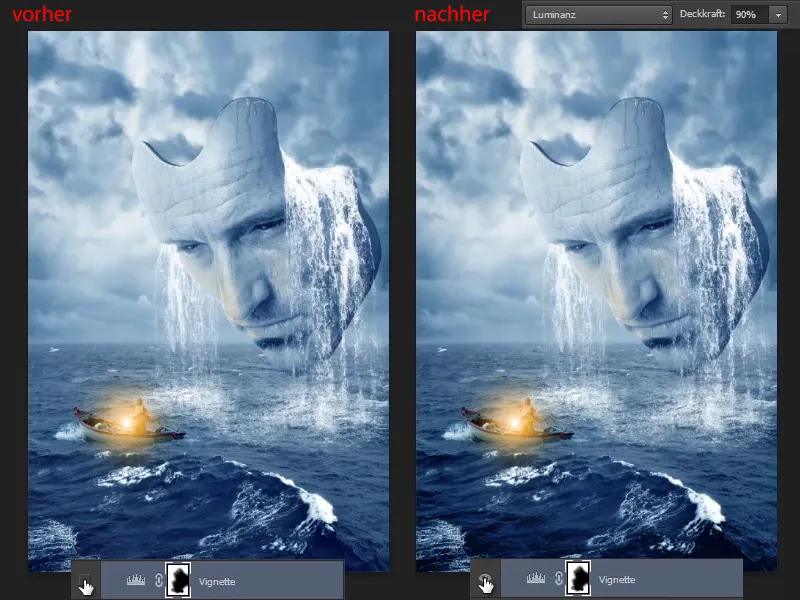
Žingsnis 9
Kamai šiuo metu tai vis dar atrodo per ryšku, galite sukurti sluoksnį Dinamika ir reguliatorių šiek tiek patraukti į kairę, kad būtų pašalinta tam tikra prisotinimas.
Dinamikos reguliatorius reiškia, kad jau esama ryškiai spalva paveikslėlyje bus šiek tiek pašalinta. Visos kitos spalvos, esančios vidutinybėje, išliks nepaliestos.
Soties reguliatorius reiškia, kad bendrai visos spalvos bus reguliuojamos ir prarandamos soties.
Pervadinkite sluoksnį į "Pramiegoti".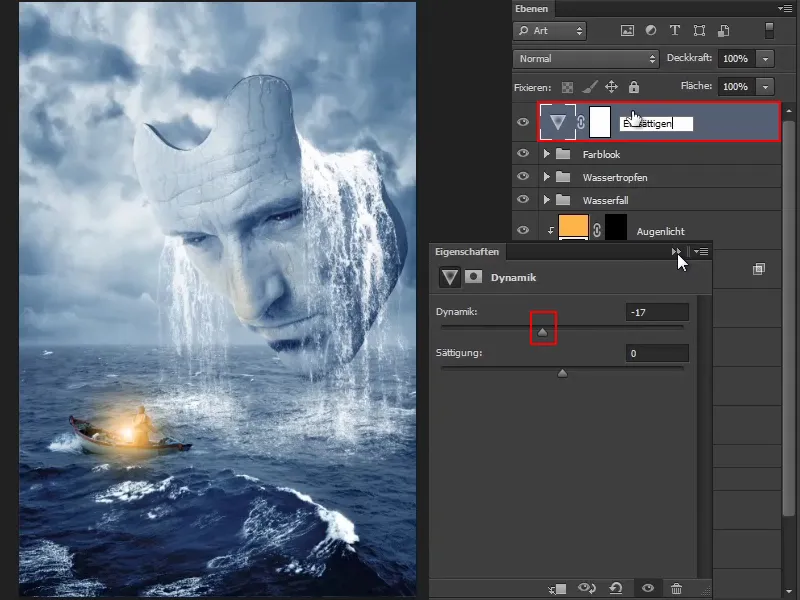
Taigi pasiekėme šios mokymo serijos pabaigą - pabaiginė nuotrauka yra baigta.
Tikimės, kad jums patiko ši mokymo serija ir kad daug išmokote. Matote, kad kiekvienai nuotraukai reikia atlikti individualius nustatymus. Tai reiškia, kad visi šie nustatymai, kurie buvo parodyti čia, negali būti taikomi visoms įsivaizduojamoms nuotraukoms, tai visuomet yra visiškai individualu.
Pirmiausia turite apibrėžti tikslą ir aiškiai suvokti, kokios elementai yra nuotraukoje ir kokį nuotraukos išvaizdą norite pasiekti. Ir atitinkamai atliekami visi nustatymai. Taigi, kompozicija atrodo visiškai baigta: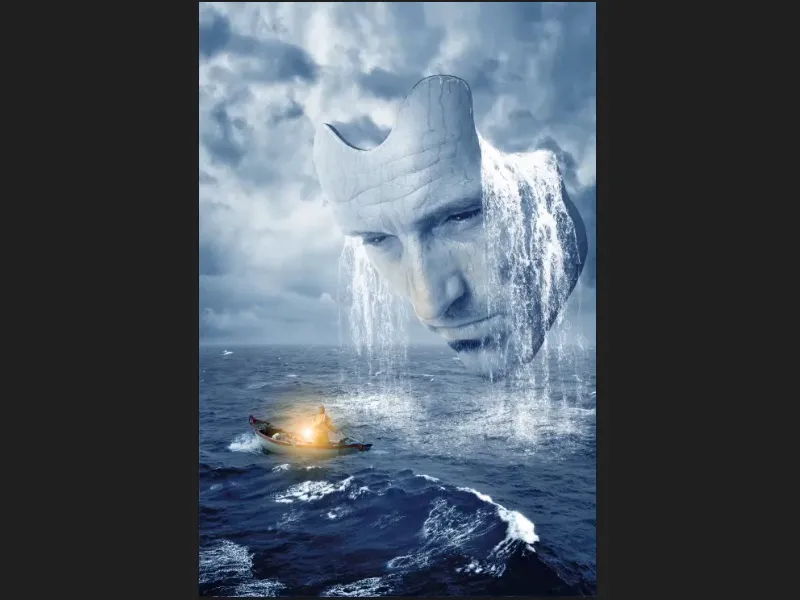
Žinoma, galite sekti Marco "facebook" puslapyje - facebook.com/meerderideen arba taip pat jo "youtube" kanale - youtube.com/meerderideen.


